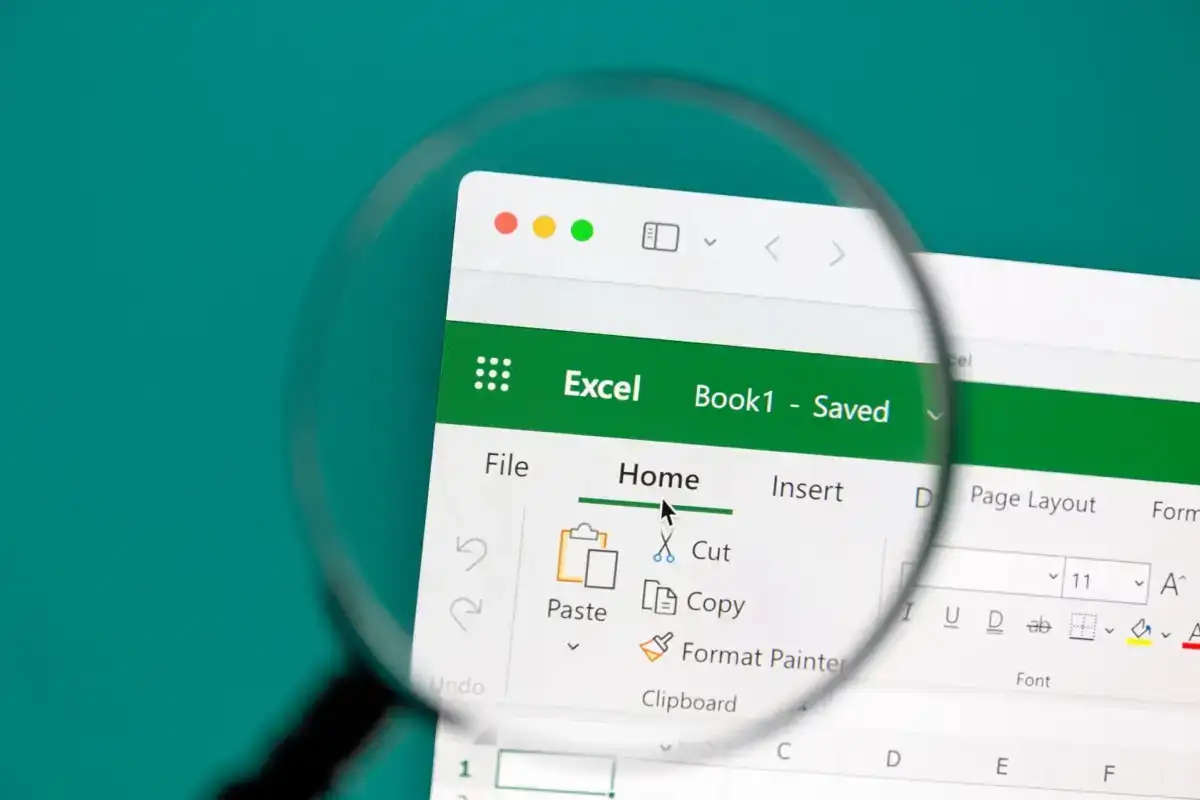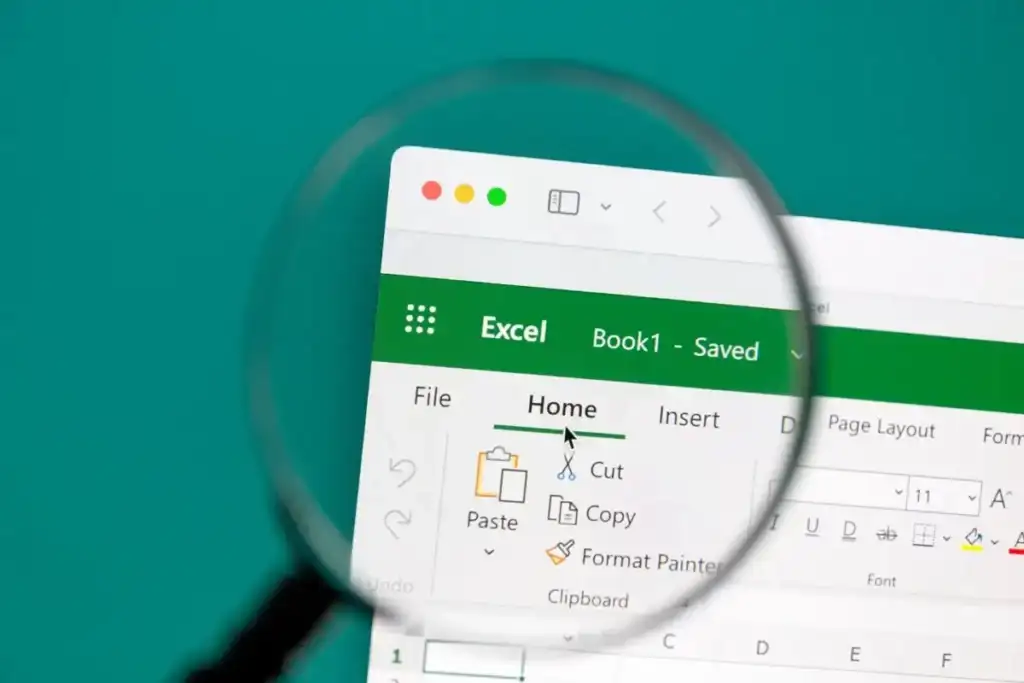
Ba công thức được sử dụng phổ biến nhất trong Excel để thực hiện các phép tính toán học đơn giản là ĐẾM, TỔNG Và TRUNG BÌNH. Cho dù bạn đang quản lý ngân sách tài chính trong Excel hay chỉ đơn giản là theo dõi kỳ nghỉ tiếp theo của mình, bạn có thể đã từng sử dụng một trong những hàm này trước đây.
Trong bài viết này, chúng ta sẽ tìm hiểu những kiến thức cơ bản về ba hàm này cũng như các hàm tương ứng hữu ích và có liên quan của chúng: COUNTIFS, SUMIFS và AVERAGEIFS.
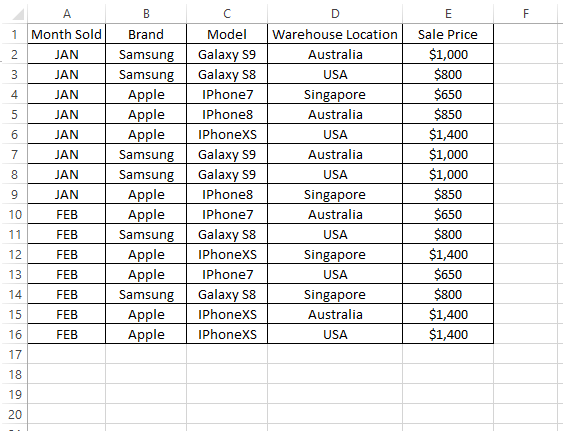
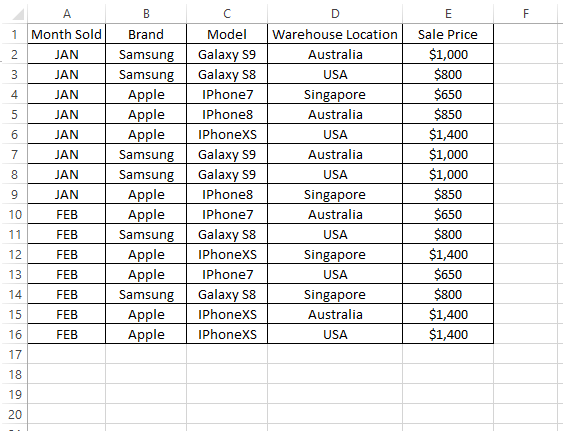
Giả sử chúng tôi đang bắt đầu kinh doanh trực tuyến mới bán điện thoại di động và chúng tôi có một bảng liệt kê doanh số bán hàng mà chúng tôi đã đạt được trong hai tháng đầu tiên. Tải bảng tính Excel mẫu tại đây.
Nội dung bài viết
Excel COUNT, SUM và TRUNG BÌNH
Để biết chúng tôi đã bán được bao nhiêu điện thoại di động, chúng tôi có thể nhanh chóng sử dụng ĐẾM công thức như hình dưới đây:
=COUNT(E2:E16)
Mặt khác, để biết tổng doanh số chúng ta đã thực hiện, chúng ta có thể sử dụng TỔNG công thức như hình dưới đây:
=SUM(E2:E16)
Cuối cùng, để tìm ra doanh số trung bình mà chúng tôi đạt được cho tất cả điện thoại, chúng tôi có thể sử dụng TRUNG BÌNH công thức như sau:
=AVERAGE(E2:E16)
Kết quả sẽ như sau:
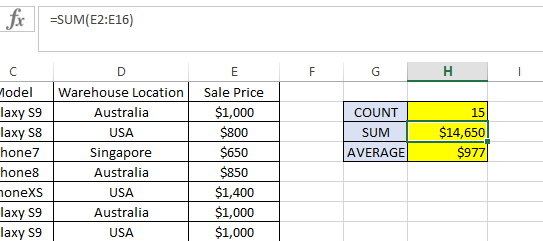
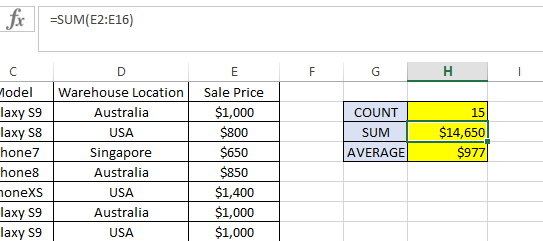
Các công thức COUNT, SUM và AVERAGE sẽ chỉ hoạt động đối với các bản ghi có giá trị ô ở định dạng số. Bất kỳ bản ghi nào trong phạm vi công thức (tức là E2:E16 trong ví dụ này) không ở định dạng số sẽ bị bỏ qua.
Vì vậy, hãy đảm bảo rằng tất cả các ô trong công thức COUNT, SUM và AVERAGE đều được định dạng là Con sốkhông Chữ. Hãy thử sử dụng cùng một công thức, nhưng với E:E như phạm vi thay vì E2:E16. Nó sẽ trả về kết quả tương tự như trước vì nó bỏ qua tiêu đề (tức là Giá bán), ở định dạng văn bản.
Bây giờ, điều gì sẽ xảy ra nếu chúng ta muốn biết số lượng bán hàng, tổng số lượng bán hàng và số lượng bán hàng trung bình trên mỗi điện thoại, chỉ dành cho những sản phẩm được bán ở Hoa Kỳ? Đây là lúc COUNTIFS, SUMIFS và AVERAGEIFS đóng vai trò quan trọng. Quan sát công thức dưới đây:
QUẬN
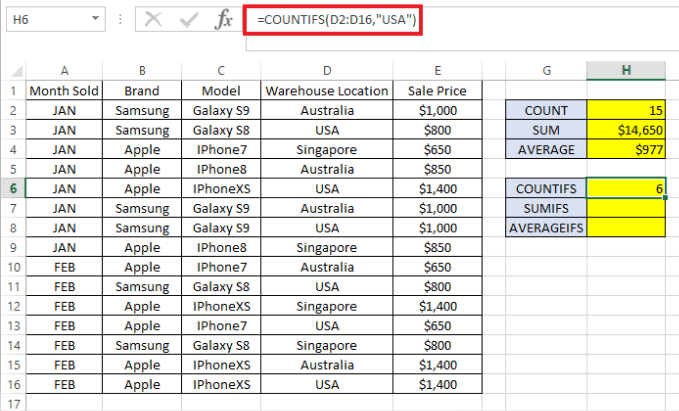
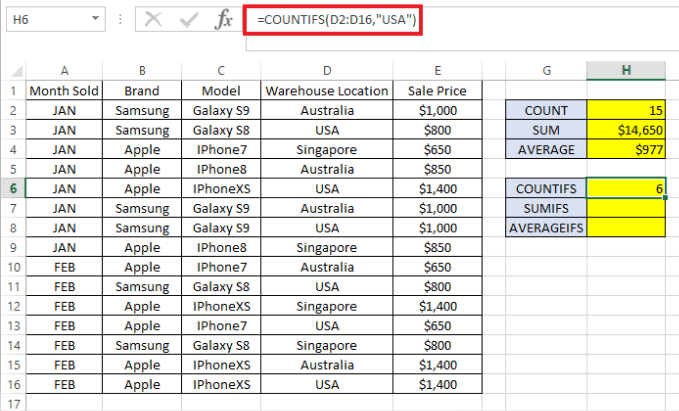
Phân tích công thức:
- =COUNTIF( – Các “=” cho biết sự bắt đầu của một công thức trong ô và QUẬN là phần đầu tiên của hàm Excel mà chúng ta đang sử dụng.
- D2:D16 – Đề cập đến phạm vi dữ liệu để kiểm tra xem nó có thỏa mãn các tiêu chí được đưa vào công thức đếm hay không.
- “HOA KỲ” – Tiêu chí cần tìm trong phạm vi dữ liệu được chỉ định (D2:D16)
- ) – Dấu ngoặc nhọn biểu thị sự kết thúc của công thức.
Công thức trả về 6 là số lượng sản phẩm bán ra được vận chuyển từ kho hàng Hoa Kỳ.
TỔNG KẾT


Phân tích công thức:
- =SUMIFS( – Các “=” chỉ ra sự bắt đầu của công thức một lần nữa.
- E2:E16 – Đề cập đến phạm vi dữ liệu mà chúng tôi muốn tính tổng, tức là giá bán trong ví dụ của chúng tôi.
- D2:D16 – Đề cập đến phạm vi dữ liệu để kiểm tra xem nó có thỏa mãn các tiêu chí được đưa vào tổng số hay không.
- “HOA KỲ” – Tiêu chí cần tìm trong phạm vi dữ liệu được chỉ định (D2:D16)
- ) – Dấu ngoặc nhọn biểu thị sự kết thúc của công thức.
Công thức cho thấy $6,050 tổng doanh số bán hàng được thực hiện cho các sản phẩm được vận chuyển từ kho hàng Hoa Kỳ.
TRUNG BÌNH
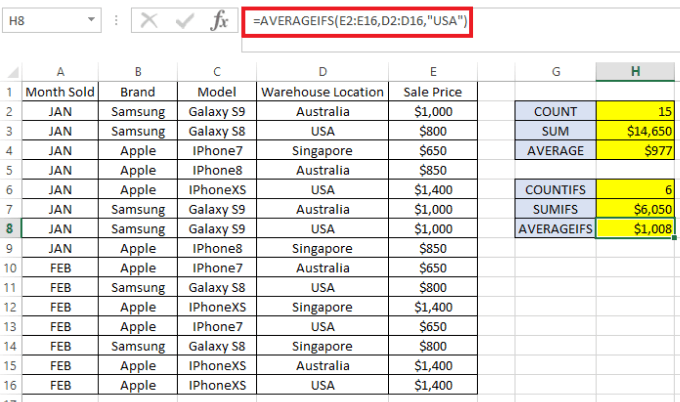
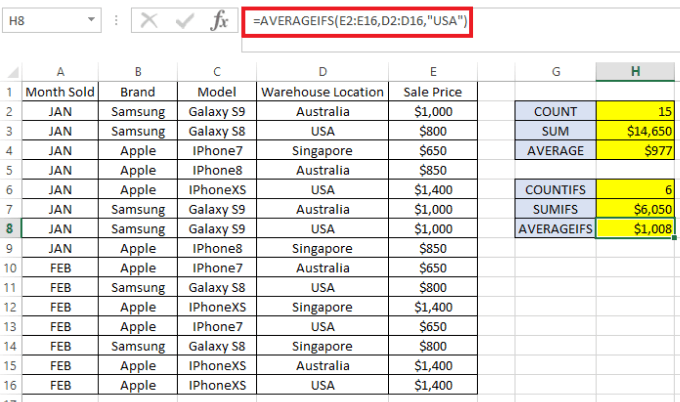
Phân tích công thức:
- =TRUNG BÌNH( – Các “=” chỉ ra sự bắt đầu của công thức.
- E2:E16 – Đề cập đến phạm vi dữ liệu mà chúng tôi muốn tính trung bình. Trong ví dụ này, chúng tôi muốn tính doanh số trung bình của tất cả điện thoại được bán ở Hoa Kỳ.
- D2:D16 – Đề cập đến phạm vi dữ liệu để kiểm tra xem nó có thỏa mãn các tiêu chí được đưa vào công thức trung bình hay không.
- “HOA KỲ” – Tiêu chí cần tìm trong phạm vi dữ liệu được chỉ định
- ) – Dấu ngoặc đóng chỉ phần cuối của công thức.
Công thức cho thấy chúng tôi đã bán sản phẩm với giá khoảng $1,008 mỗi điện thoại ở Mỹ.
Cả ba công thức đều có thể có nhiều hơn một tiêu chí. Ví dụ: nếu chúng ta muốn biết những số liệu tương tự (tức là ĐẾM, TỔNG Và TRUNG BÌNH) đối với sản phẩm được bán tại Hoa Kỳnhưng đặc biệt chỉ dành cho SAMSUNG thương hiệu, chúng ta chỉ cần thêm phạm vi dữ liệu cần kiểm tra theo tiêu chí của nó.
Vui lòng xem ví dụ bên dưới về việc thêm tiêu chí thứ hai vào quá trình kiểm tra tiêu chí ban đầu. (Văn bản màu xanh biểu thị tiêu chí đầu tiên và màu đỏ biểu thị tiêu chí thứ hai)
=COUNTIFS(D2:D16,"USA", B2:B16,"Samsung") =SUMIFS(E2:E16,D2:D16,"USA", B2:B16,"Samsung") =AVERAGEIFS(E2:E16,D2:D16,"USA", B2:B16,"Samsung")
Bạn sẽ nhận thấy rằng Excel cũng có QUẬN, SUMIF Và TRUNG BÌNH công thức không có hậu tố “S”. Chúng được sử dụng tương tự như QUẬN, TỔNG KẾT Và TRUNG BÌNH. Tuy nhiên, những người không có hậu tố “S” trong công thức có giới hạn là chỉ cho phép một tiêu chí cho mỗi công thức.
Vì cú pháp hơi khác một chút nên tôi khuyên bạn nên sử dụng QUẬN, TỔNG KẾT Và TRUNG BÌNH chỉ khi nó có thể được sử dụng cho một hoặc nhiều tiêu chí, nếu cần thiết. Thưởng thức!